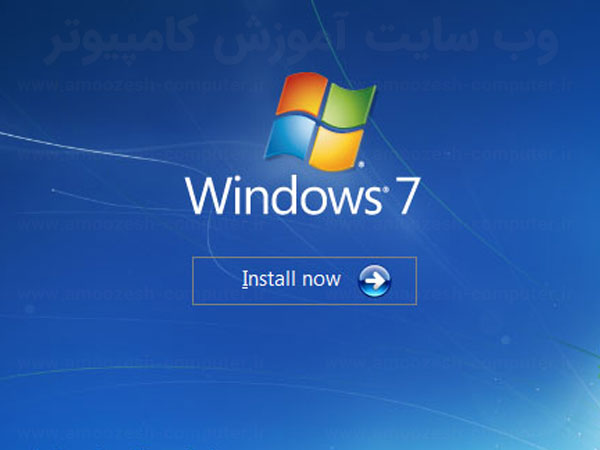در درس دهم آموزش ویندوز هفت با نحوه گرفتن عکس از صفحه مانیتور در ویندوز و استفاده از دکمه Print Screen SysRq و همچنین استفاده از ابزار کارامد اسنیپینگ تولز Snipping Tool آشنا می شویم و می آموزیم تا چطور در محیط ویندوز در هر کجا که هستیم از صفحه خودمان عکس بگیریم.
با ما همراه باشید تا در درس دهم آموزش ویندوز هفت نحوه تهیه سند اسکرین شات یا همان تصویر از محیط کار یا صفحه مانیتور را به شما آموزش دهیم.
گرفتن عکس در ویندوز
برای این کار دو روش وجود دارد.